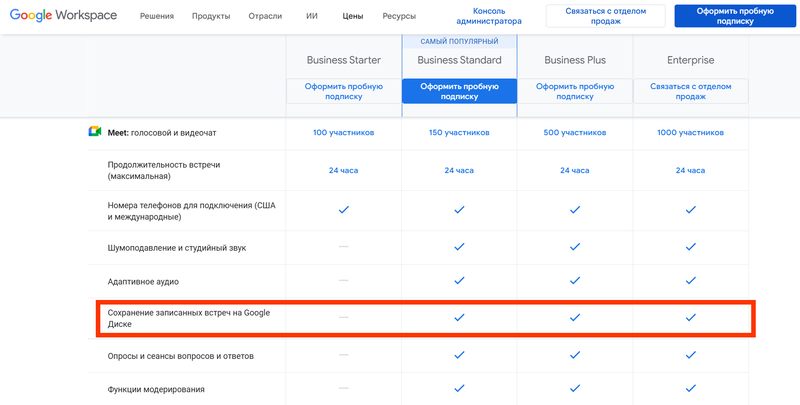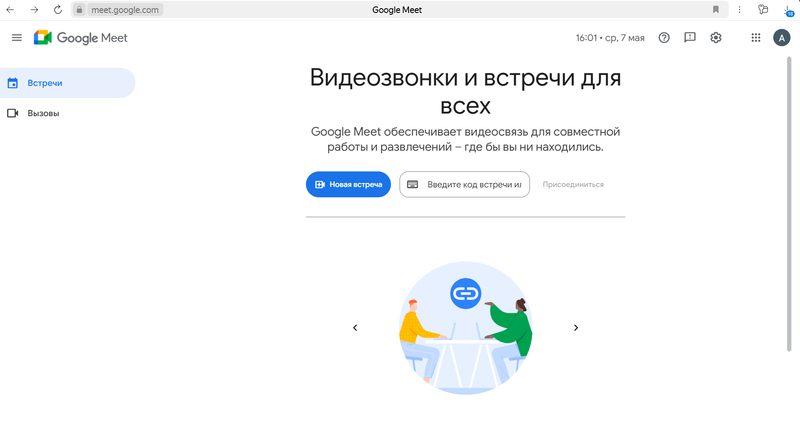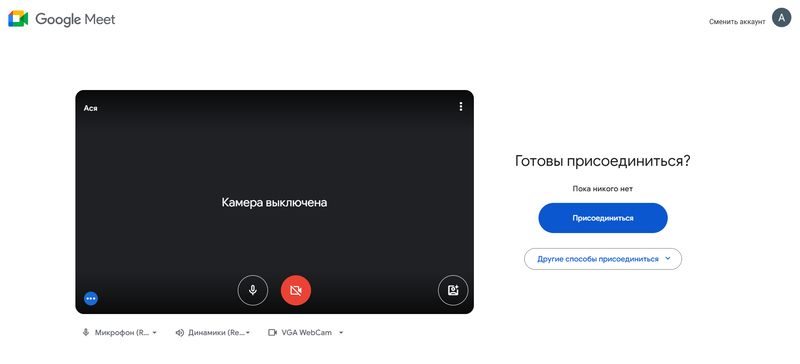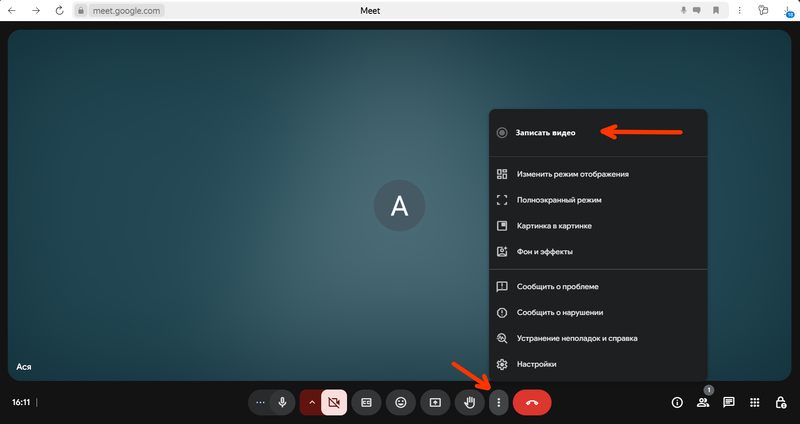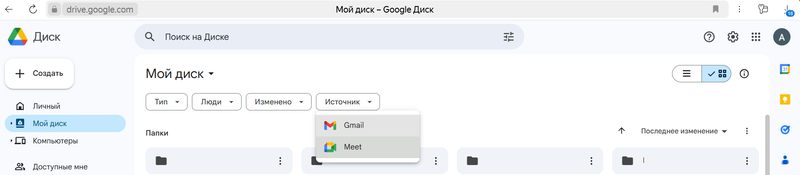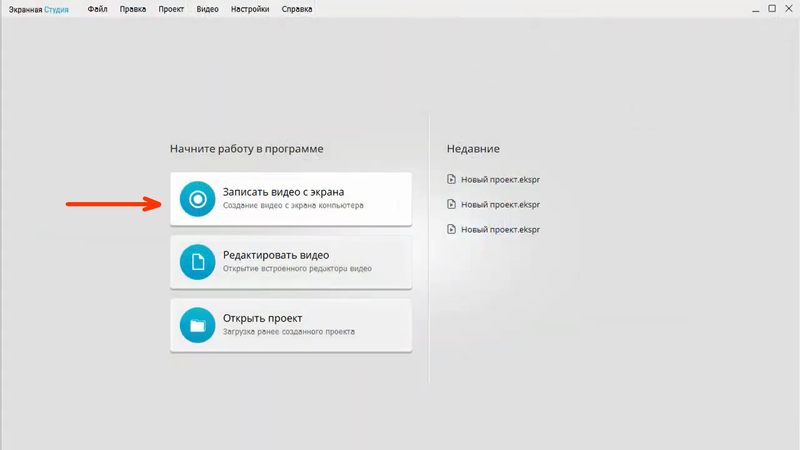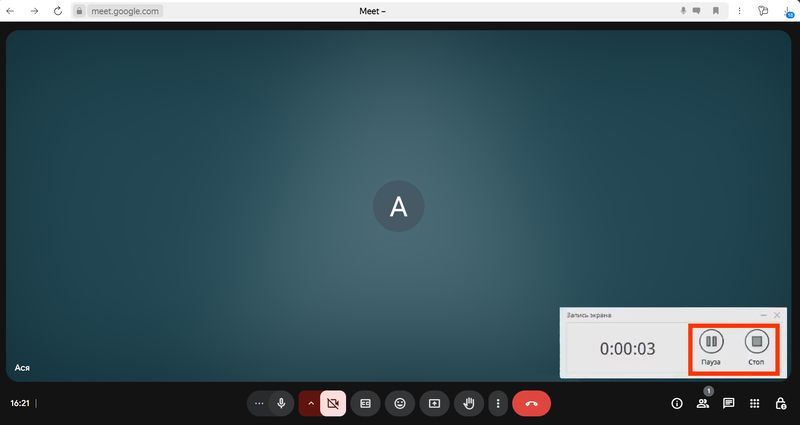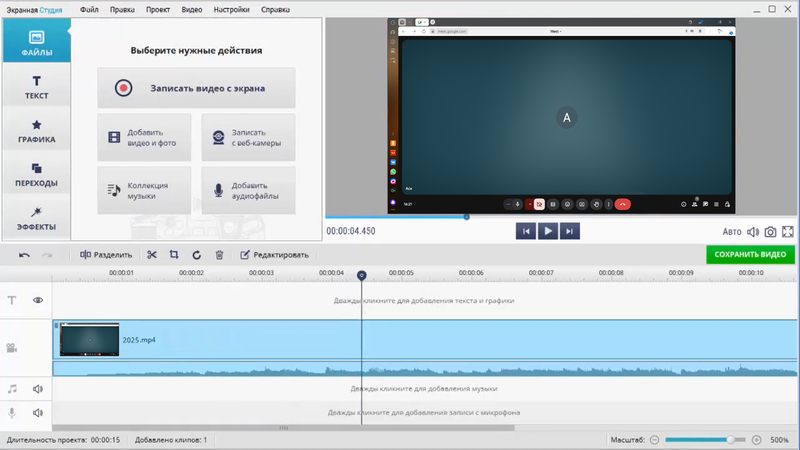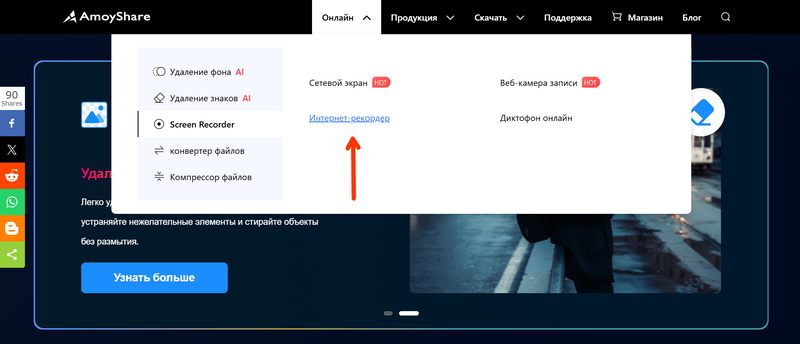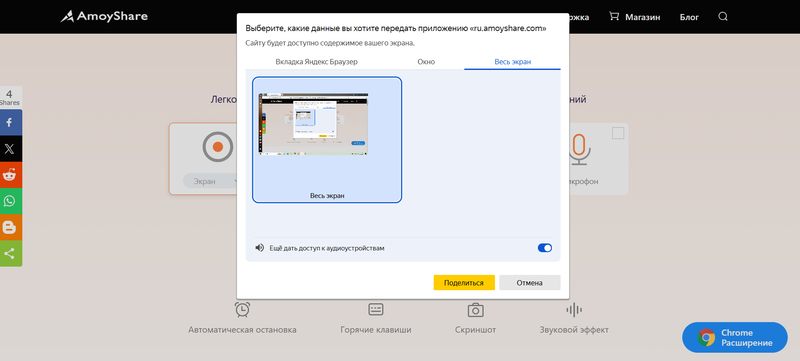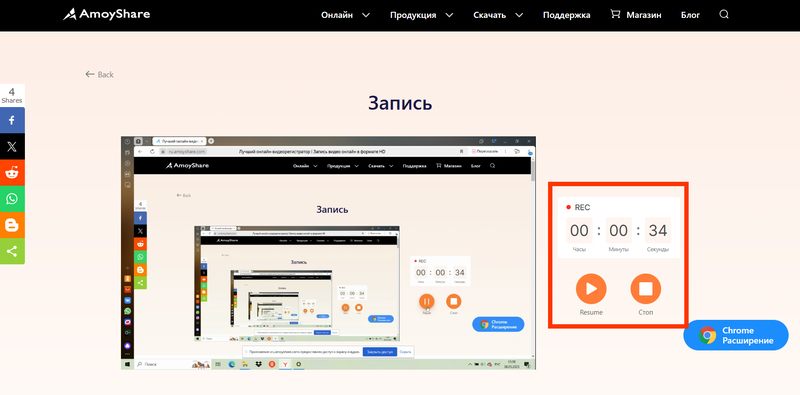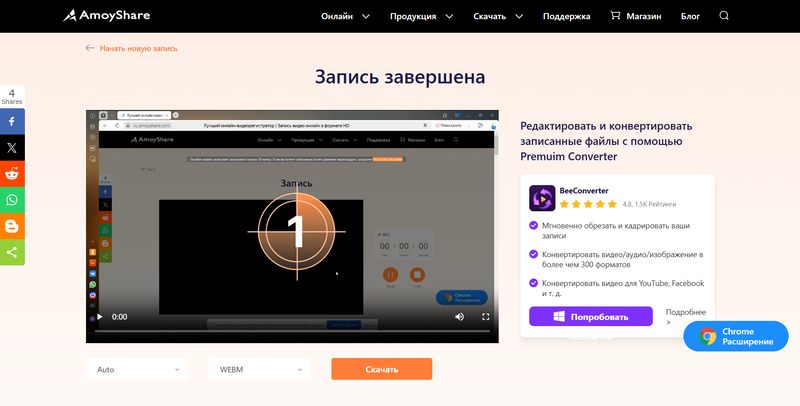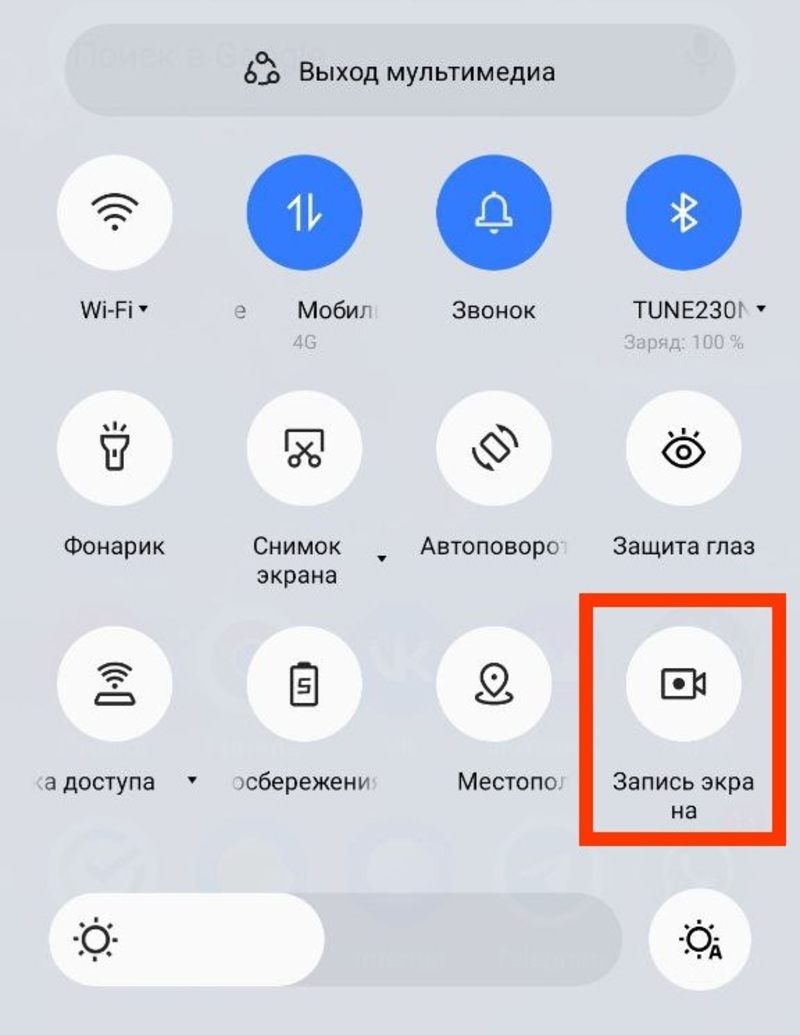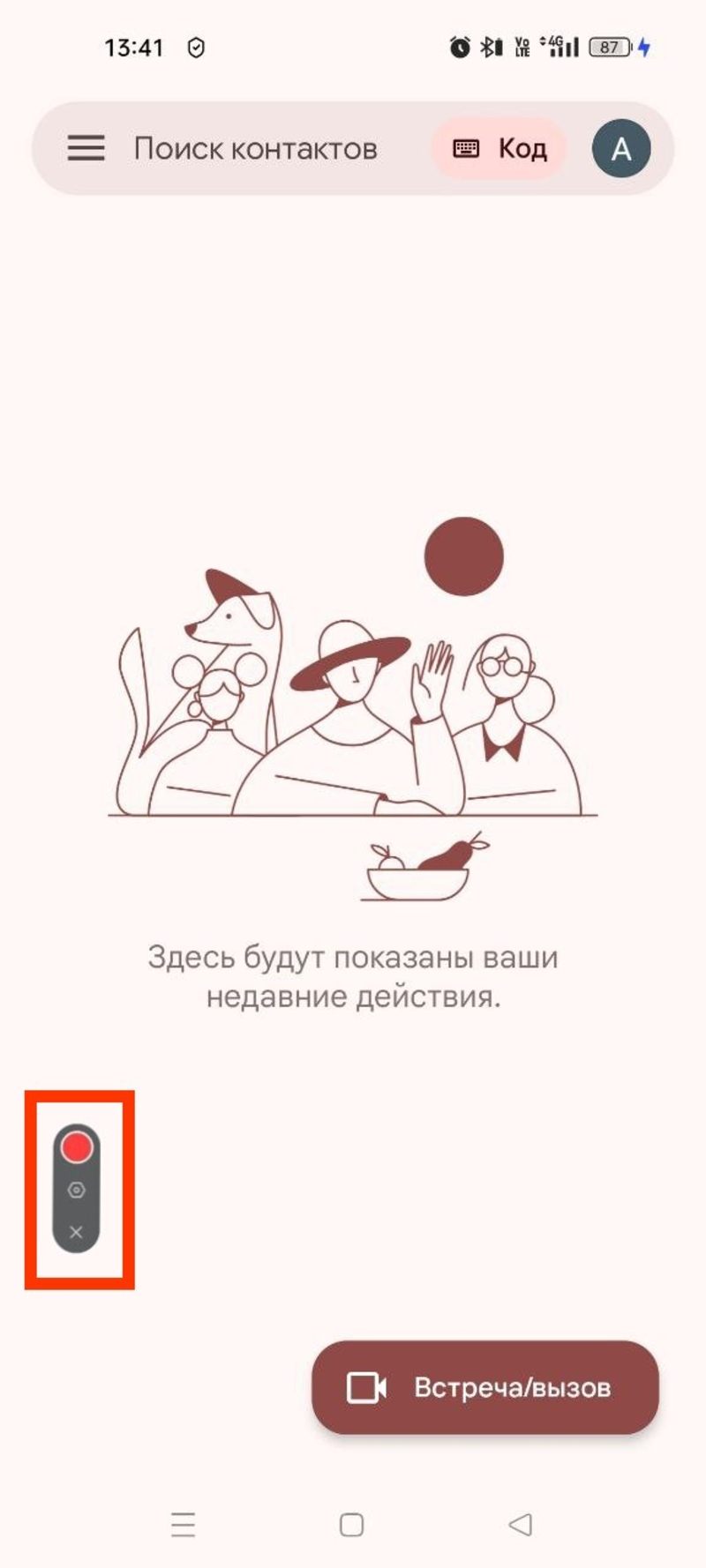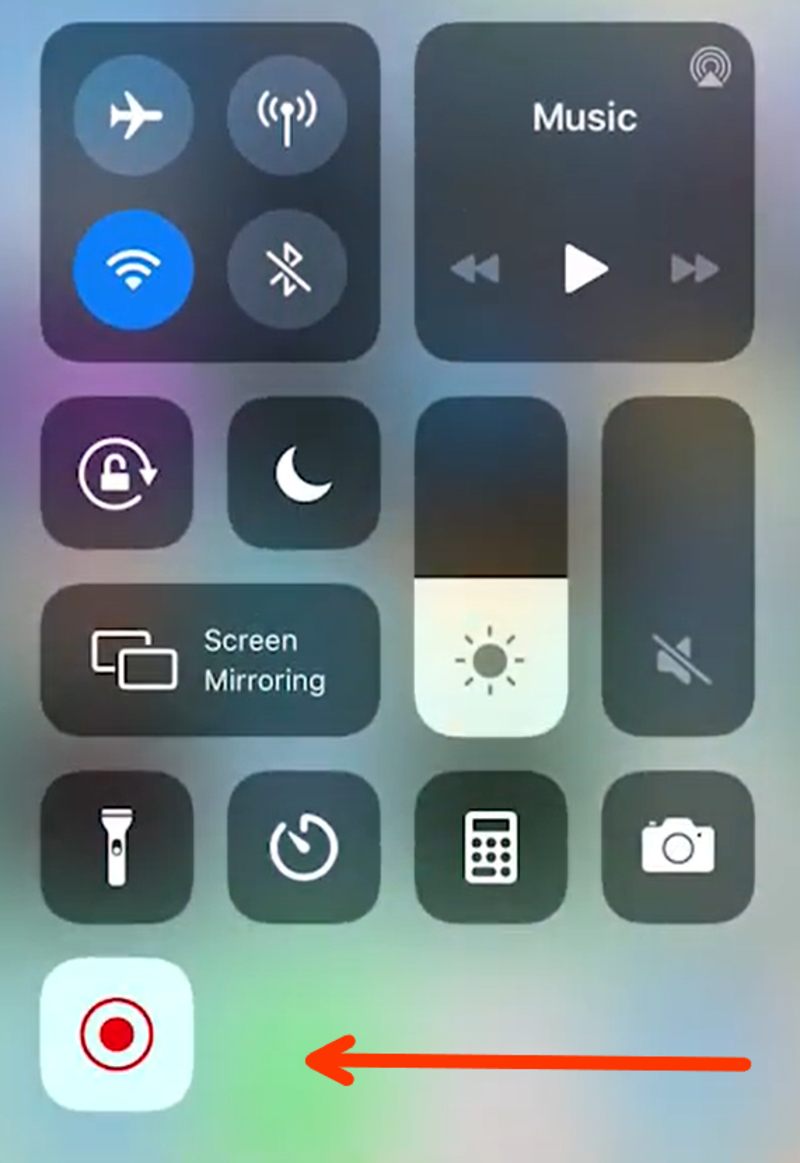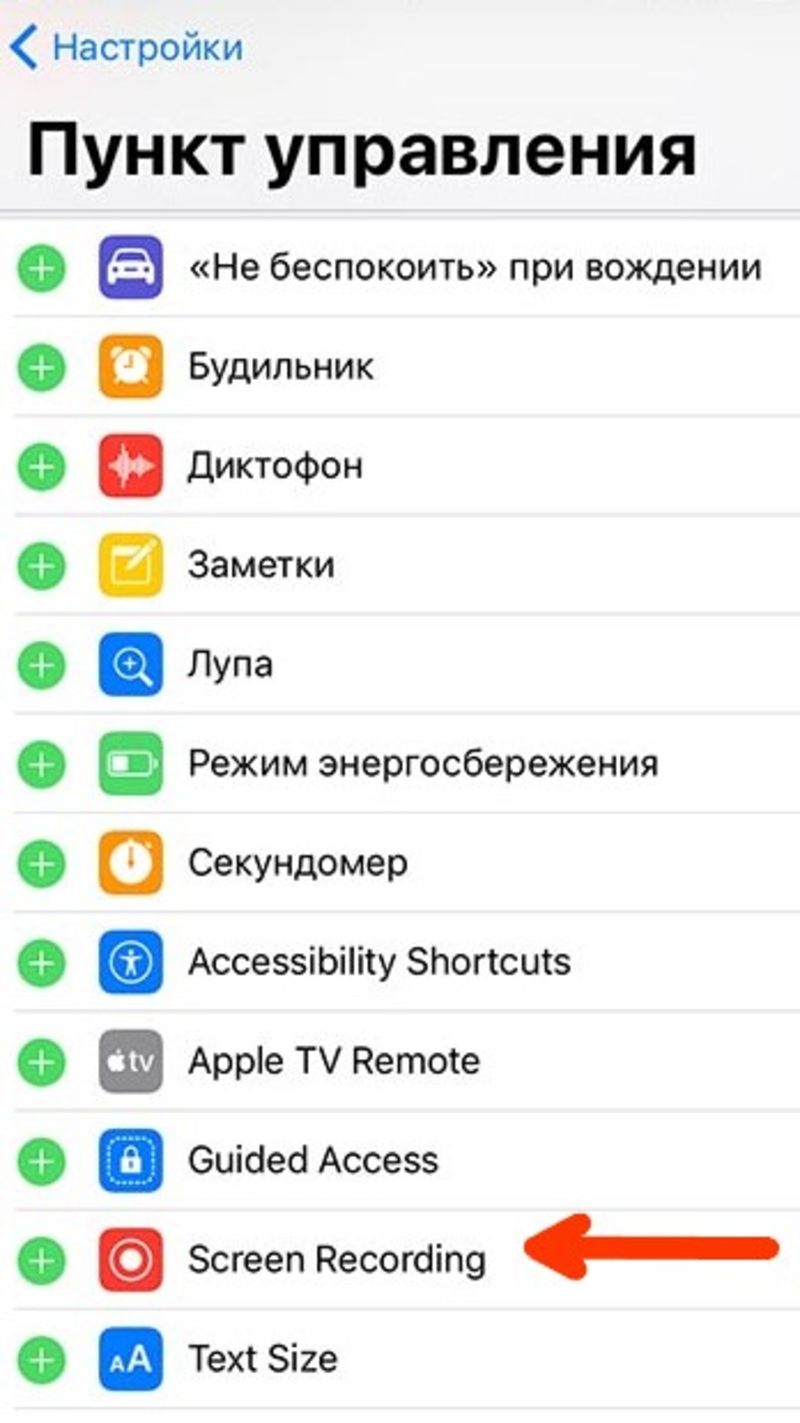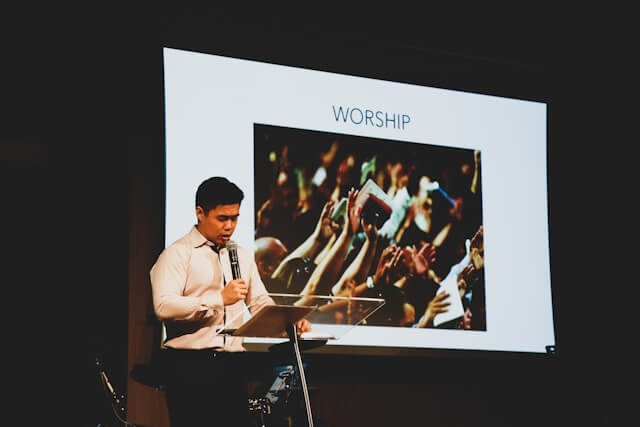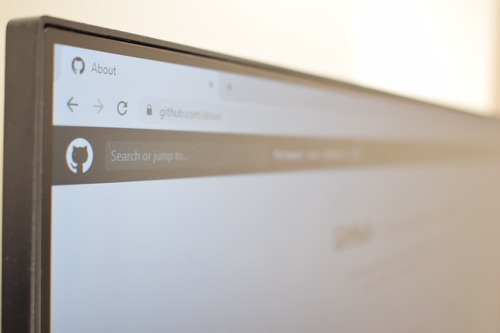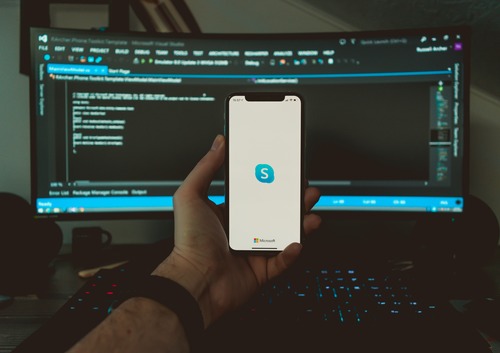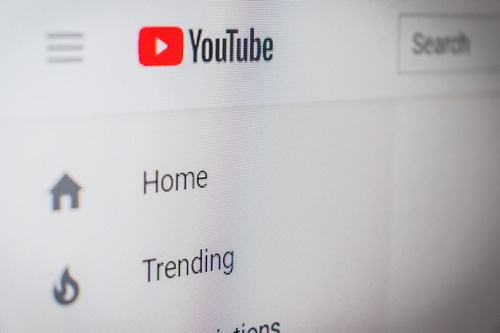Google Meet — это сервис для видеосвязи от компании Google. Его используют для личных бесед один на один, удалённых совещаний в небольших фирмах и масштабных конференций в крупных организациях. В этой статье вы узнаете, как записать встречу в Гугл Мит с компьютера или телефона. Ниже описаны способы захвата экрана через встроенную опцию и сторонние утилиты.
Можно ли записать встречу в Google Meet
Да, в Google Meet можно записать видеовстречу. Однако нативно (без применения дополнительного софта) эта опция доступна не всем пользователям.
Какой тарифный план Google Meet нужен для записи
Сразу уточним, что бесплатно сделать запись встречи в Гугл Мит не получится. Захват экрана доступен только в платной подписке. Более того, с начала 2022 года компания не принимает прямые платежи с российских карт. Поэтому для оплаты тарифа понадобится создать виртуальную карту зарубежного банка или искать другие способы покупки.
Тем не менее бесплатные аккаунты продолжают работать. Вы можете собрать встречу до 100 человек продолжительностью в час (60 минут). Для разговоров вдвоём ограничений по времени нет.
Список тарифов Google Workspace (ранее G Suite), в которых доступна видеозапись:
- Business Standard — 13,60€ в месяц за пользователя;
- Business Plus — 21,10€ в месяц за пользователя;
- Enterprise и Google Workspace for Education — узнать стоимость можно через отдел продаж.
Кто может записывать конференцию в Google Meet
Присоединиться к собранию может любой пользователь с аккаунтом Google, если у него есть пригласительная ссылка. Но функция захвата экрана будет присутствовать не у всех. Запустить в Google Meet запись встречи могут администратор Google Workspace (пользователь с учётной записью админа, который управляет сервисами Google Workspace в компании) и организатор онлайн-конференции.
Кому админы и организаторы могут передать права на запись встречи в Google Meet:
- Соорганизаторам;
- Пользователю из той же компании, что и организатор, при условии, отключения функции управления;
- Учителю, приглашённому на встречу, созданную в Google Классе.
Также записать встречу могут преподаватели, учащиеся и сотрудники компании, имеющие аккаунт Google Workspace for Education (набор сервисов для учебных заведений).
У абонентов с бесплатным аккаунтом по-прежнему нет возможности записи экрана.
Какую информацию запишет Google Meet стандартным способом
Функция записи Гугл Мит захватывает всё, что происходит на главном экране, плюс аудиосопровождение (разговоры). Так можно заснять изображение с веб-камеры выступающего участника и презентацию с монитора компьютера и его устный доклад. Также сохраняется история чата и по необходимости во время сеанса можно подключить субтитры.
Как включить запись экрана в Google Meet встроенным средством
Чтобы записать конференцию в Гугл Мит, необходимо создать «новую встречу» и пригласить в неё участников. Если инициатор собрания не вы, то надо подключиться к видеозвонку по ссылке, которую вам предоставит организатор.
Инструкция, как сделать запись экрана в Гугл Мит:
1. Запустите Гугл Мит, на главной странице кликните «Новая встреча», в списке действий выберите «Создать встречу». Перед вами высветится сгенерированная сервисом ссылка, которую нужно скопировать и переслать людям, которые должны поучаствовать в онлайн-собрании. Разослать приглашения также можно в процессе видеоконференции.
2. В строку «Введите код встречи» вставьте пригласительную ссылку. Кликните «Присоединиться».
После перехода по ссылке вы сможете предварительно настроить микрофон, наушники (или динамики) и веб-камеру. Укажите нужные устройства внизу экрана. При желании их можно выключить. Когда подготовка завершена, нажмите «Присоединиться».
3. Вы присоединились к конференции. Чтобы запечатлеть её, щёлкните по вкладке «Ещё» (три вертикальные точки) и в списке возможностей выберите первый пункт «Записать видео» (или Record meeting). Затем кликните «Начать».
Все участники собрания получат сообщение о запуске записи. Индикатором включения видеозахвата служит красная кнопка REC в левом верхнем углу экрана.
Обратите внимание: конференция может длиться до 24 часов. Но видеосъёмка ограничивается 8 часами. По истечении этого времени запись нужно переподключить. Также захват экрана прекращается, когда последний участник собрания покидает встречу.
4. Чтобы выключить видеозахват экрана, нужно снова зайти в «Ещё» и кликнуть «Остановить запись», а затем ещё раз «Остановить запись».
Готовая видеозапись сохранится на Гугл Диск организатора собрания. Найти её можно, перейдя в «Мой диск» → «Источники» → Meet. Или в том же разделе «Мой диск» через «папку с записями Meet».
Как записать Google Meet, если нет разрешения
Если организатор встречи не предоставил вам доступ к видеосъёмке или ни у кого из собравшихся нет аккаунта с такой функцией, вы можете запечатлеть разговор через сторонние утилиты. Разберём, как записать звонок в Гугл Мит на примерах Экранной студии и AmoyShare.
Как записать Google Meet с компьютера Экранной Студией
Экранная Студия — это лучшая программа для захвата экрана и редактирования видеороликов. С её помощью вы сможете не только записать Гугл Мит встречу, но и смонтировать получившийся материал.
Плюсы:
- Понятный русскоязычный интерфейс;
- Неограниченное время видеозаписи (пределом является свободное место на компьютере);
- Сохранение видео в разных форматах (MP4, WMV, AVI, MKV, и прочие).
Минусы:
- Софт ориентирован только на владельцев ПК c Windows. Утилита не подходит пользователям macOS.
Как записать видеовстречу в Гугл Мит через Экранную Студию:
1. Откройте программу. На стартовой панели нажмите «Записать видео с экрана». В окне настроек укажите, какую часть монитора утилита должна заснять:
- весь экран;
- часть монитора;
- конкретное окно.
Также галочками отметьте захват звука с компьютера и микрофона. В блоке «Настройки записи» можно сделать отображение курсора на экране, выбрать папку сохранения видео и указать горячие клавиши для управления приложением.
Когда все приготовления завершены, кликните «Начать запись».
2. Запустите Гугл Мит. Создайте новую встречу или подключитесь к готовому собранию. Если понадобится приостановить запись щёлкните «Пауза» (или горячую клавишу F8), для завершения съёмки — «Стоп» (или F10). Обратите внимание, что окошко управления можно свернуть, чтобы оно не мешало.
Кстати, Экранная Студия подходит не только для записи встреч в Google Meet, но и для видеозахвата конференций в Zoom, Skype и других онлайн-платформ для общения.
3. После завершения съёмки программа перенесёт вас в редактор видео. Вы сможете разбить длинный ролик на небольшие фрагменты, обрезать лишнее и кадрировать запись. Панель монтирования находится слева над таймлайном.
По необходимости в видео можно добавить дополнительный материал (фото, видео), переходы (актуально для выделения подтем), графику, текстовые вставки и фоновое музыкальное сопровождение.
4. Чтобы сохранить изменения в записи, нажмите «Сохранить видео» (зелёная иконка справа над таймлайном).
Укажите удобный вариант сохранения, затем настройте параметры ролика и ещё раз щёлкните «Сохранить видео».
Далее дайте файлу имя, укажите место хранения, и последний раз кликните «Сохранить». Дождитесь конца обработки.
Как записать разговор Google Meet онлайн в AmoyShare
AmoyShare — это онлайн-платформа, предлагающая инструменты для работы с мультимедиа. Она помогает удалить фон и водяные знаки с фотографий, конвертировать и сжимать фото-, аудио- и видеофайлы. Сервис имеет опцию захвата экрана и позволяет записать видео в Skype (а также в сменившем его Microsoft Teams), Zoom, Google Meet и прочих программах для удалённых встреч.
Плюсы:
- Не требует скачивания (хотя для желающих есть десктопная версия);
- Неограниченное количество видеозаписей без водяного знака;
- Экспорт в 720p разрешении.
Минусы:
- Скачать видео можно только в формате WebM;
- Нет возможности редактировать видео.
Как сделать запись экрана онлайн через AmoyShare:
1. Откройте сайт AmoyShare. На главной странице, на верхней панели найдите раздел «Онлайн», в нём вкладку Screen Recorder → «Интернет-рекордер».
2. На новой странице галочками отметьте устройства, с которых платформа должна будет записывать данные:
- экран ПК;
- веб-камеру;
- системный звук;
- микрофон.
Далее кликните «Начать запись».
3. В открывшемся окне выберите вкладки, с которых будет можно писать видео:
- вкладки браузера,
- конкретные окна и папки,
- весь экран.
Не забудьте дать платформе разрешение записывать аудиоустройства, если планируете работать со звуком (потяните ползунок в правом нижнем углу вкладки).
Кликните «Поделиться».
4. Сервис проведёт обратный отсчёт (3, 2, 1) и начнёт запись. Можете перейти в Гугл Мит.
Приостановить съёмку можно кнопкой Pause, а завершить — кнопкой «Стоп».
Как записать встречу в Google Meet с телефона
Если вам предстоит записывать встречу в Гугл Мит со смартфона, вы можете воспользоваться бесплатным встроенным инструментом своего телефона.
Как делать запись в Google Meet на Android
Пошаговая инструкция, как записать встречу в Гугл Мит с телефона на базе Android:
1. Запустите Гугл Мит. Откройте панель управления в верхней части экрана (проведите пальцем по дисплею сверху вниз). Найдите иконку «Запись экрана». При первом использовании этой функции, программа запрашивает согласие с положением об использовании.
Как записать звонок в Google Meet с iPhone и iPad
Алгоритм записи Google Meet с экрана телефона на базе iOS аналогичен андроиду:
1. Проведите пальцем по экрану Айфона или Айпада сверху вниз, открывая панель настроек и уведомлений. Нажмите иконку «Запись экрана» (красный кружок).
2. Если вы не нашли кнопку, то зайдите в «Настройки» → «Центр управления» (или «Пункт управления») и поставьте плюсик рядом с «Экранная запись» (или Screen Recording). Затем снова откройте панель управления в верхней части дисплея. Иконка будет там.
3. Перед началом съёмки появится запрос на разрешение записывать звук с микрофона. Запустите конференцию в Гугл мит.
Чтобы остановить видеозахват, ещё раз кликните иконку «Запись экрана», а затем кнопку «Стоп». Ролик будет сохранён в приложение «Фото».
Автор статьи 📜 Владимир Ерогодский Проверено экспертом 🎓 Вячеславом Жуковым